win10恢复出厂设置找不到恢复环境怎么办呢
更新时间:2024-08-29 15:47:08作者:yang
当我们想要将Win10恢复到出厂设置时却发现找不到恢复环境,这可能会让人感到困惑和焦虑,不必担心针对这种情况,我们可以采取一些解决方法来帮助我们重新找回恢复环境,让恢复操作顺利进行。接下来我们将介绍一些有效的解决方法,帮助您解决Win10恢复出厂设置找不到恢复环境的问题。
操作方法:
1.首先找到桌面左下角“搜索”图标并单击打开。
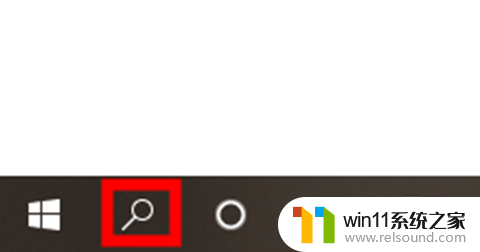
2.在输入框中输入“cmd”弹出选项,在右侧选中“以管理员身份运行”。
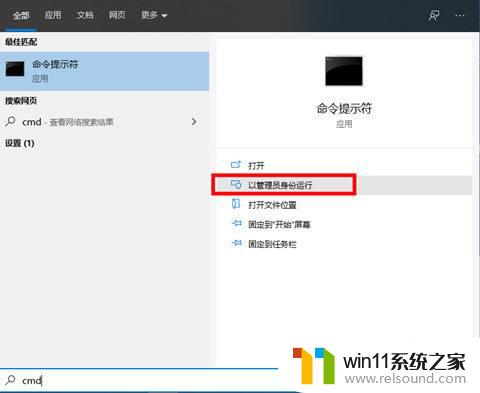
3.打开后输入命令“reagentc /info”,回车开始运行。
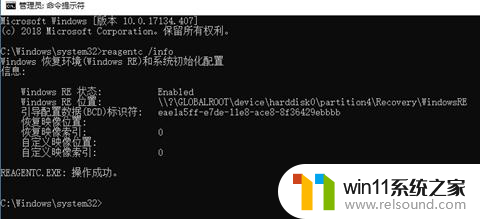
4.然后将WINRE.WIM文件设置为你系统默认的恢复环境镜像,继续输入命令“reagentc /setreimage /path C:\Recovery\WindowsRE”回车运行。(路径以你WINRE.WIM路径为准)。
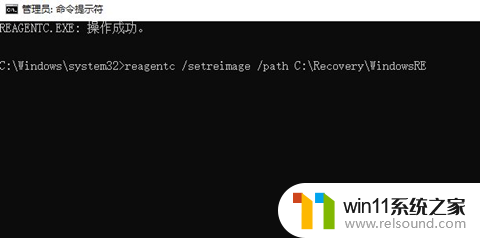
5.最后继续输入命令“reagentc /info”,回车确定运行。
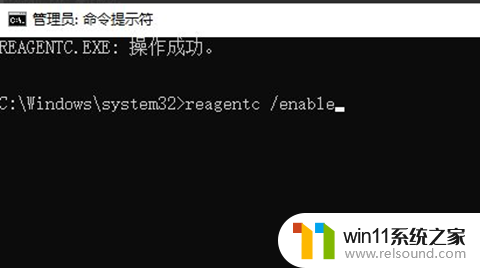
6.若是有重要文件则打开左下角开始菜单里的“设置”选项。
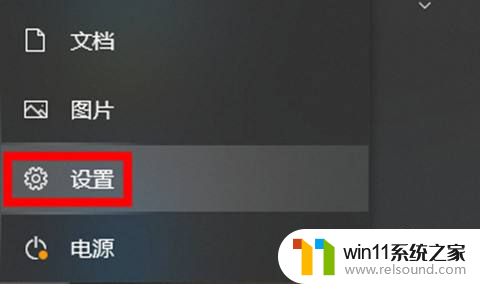
7.单击“更新和安全”。
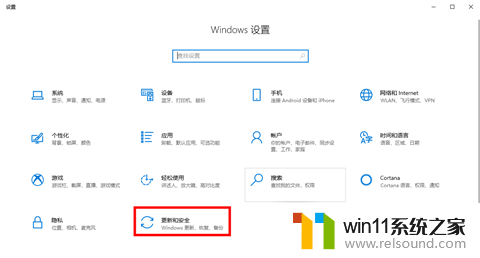
8.点击左侧列表中的“恢复”选项,然后点击右侧“开始”选项。
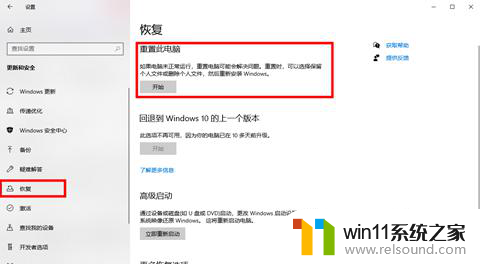
9.选择“保留我的文件”选项。
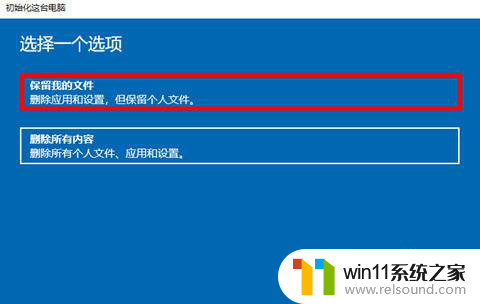
10.然后点击重置,等待恢复出厂设置完成即可。

以上是解决win10恢复出厂设置找不到恢复环境的全部内容,如果遇到这种情况,按照以上步骤操作可以解决问题,非常简单快速。
- 上一篇: 解决win10电脑无法访问局域网内其他共享电脑
- 下一篇: win10没有realtek高清晰音频软件
win10恢复出厂设置找不到恢复环境怎么办呢相关教程
- win10怎么把电脑恢复出厂设置 如何将win10电脑恢复出厂设置
- win10鼠标与实际位置偏移怎么办 win10鼠标和实际位置不一样修复方法
- win10怎么设置系统不更新 win10如何设置不更新
- win10更新后声音没了怎么办 win10更新后没声音修复方法
- win10不安全连接怎么设置为安全
- win10隐藏文件显示怎么设置 win10隐藏文件夹如何显示出来
- 战舰世界win10不能打字怎么办 win10玩战舰世界无法打字修复方法
- win10连接蓝牙音箱没有声音怎么办 win10连接蓝牙音箱无声音修复方法
- win10输入法不见了怎么办 win10如何解决输入法不见了
- windows10怎么给文件夹设置密码 windows10电脑文件夹怎么设置密码
- win10怎么以兼容模式运行程序
- win10没有wlan连接选项
- 怎么检查win10是不是企业版
- win10怎么才能将浏览过的记录不自动保存
- win10无法打开gpedit.msc
- win10经典开始菜单设置
win10系统教程推荐